ทำตามขั้นตอนการแก้ไขปัญหาบางอย่างเพื่อแก้ไขข้อความเปล่าในแอป Messages บน iPhone ของคุณ รวมถึงการรีสตาร์ทแอป การปิดใช้งาน iMessage และการอัปเดตซอฟต์แวร์โทรศัพท์ของคุณ และอื่นๆ ก่อนดำเนินการตามขั้นตอนเหล่านี้ ให้รีสตาร์ทโทรศัพท์และตรวจสอบว่าคุณเชื่อมต่อกับเครือข่ายข้อมูลเซลลูลาร์
รีสตาร์ทแอปข้อความ
ขั้นตอนที่ 1
แตะ ปุ่มโฮม สองครั้งเพื่อเปิดหน้าจอมัลติทาสก์ซึ่งแสดงรายการแอพทั้งหมดที่ทำงานบน iPhone ของคุณ
วีดีโอประจำวันนี้
ขั้นตอนที่ 2

เครดิตรูปภาพ: ได้รับความอนุเคราะห์จาก Apple
ปัดผ่านแอพเพื่อค้นหาข้อความแล้วปัด ภาพขนาดย่อของแอพข้อความ ขึ้นไปเพื่อออกจากแอป
ขั้นตอนที่ 3
เปิดแอพ Messages อีกครั้งและลบเธรดที่มีข้อความว่าง เริ่มการสนทนาใหม่กับบุคคลที่คุณได้รับข้อความเปล่า
คำเตือน
ไม่สามารถกู้คืนการสนทนาด้วยข้อความตัวอักษรที่ลบไปแล้วได้ ดังนั้นโปรดใช้ความระมัดระวัง จับภาพหน้าจอของข้อความที่คุณต้องการเก็บไว้เพื่อใช้อ้างอิง ในการจับภาพหน้าจอ ให้กด. ค้างไว้ พลัง/สลีป ปุ่มแล้วกด บ้าน ปุ่ม.
ปิดใช้งานและเปิดใช้งาน iMessage อีกครั้ง
ขั้นตอนที่ 1
เปิดแอปการตั้งค่าแล้วแตะ ข้อความ บนเมนูหลักเพื่อเปิดหน้าจอการตั้งค่าข้อความ
ขั้นตอนที่ 2

เครดิตรูปภาพ: ได้รับความอนุเคราะห์จาก Apple
สลับเสมือน iMessage ปิดแล้วเปิดใหม่อีกครั้งเพื่อสร้างการเชื่อมต่อกับบริการ iMessage ของคุณอีกครั้ง
รีเซ็ตการตั้งค่าเครือข่าย
ขั้นตอนที่ 1
เปิดแอปการตั้งค่าแล้วแตะ ทั่วไป เพื่อเปิดหน้าจอการตั้งค่าทั่วไป
ขั้นตอนที่ 2
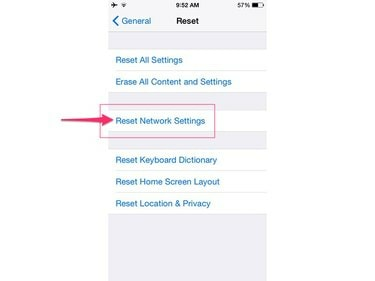
เครดิตรูปภาพ: ได้รับความอนุเคราะห์จาก Apple
แตะ รีเซ็ต แล้วแตะ รีเซ็ตการตั้งค่าเครือข่าย เพื่อสร้างการตั้งค่าเครือข่ายเริ่มต้นของ iPhone อีกครั้ง
ทำการฮาร์ดรีเซ็ต
ทำการฮาร์ดรีเซ็ตบน iPhone ของคุณเพื่อรีสตาร์ทแอพและบริการทั้งหมด และสร้างการเชื่อมต่อเครือข่ายอีกครั้ง
ขั้นตอนที่ 1
กดค้างไว้ทั้ง พลัง/สลีป ที่ด้านขวาของอุปกรณ์และปุ่ม บ้าน จนกระทั่งโลโก้ Apple ปรากฏบนหน้าจอ
ขั้นตอนที่ 2
ปล่อยปุ่มทั้งสองและรอให้อุปกรณ์รีสตาร์ท
อัปเดตซอฟต์แวร์ iPhone ของคุณ
การติดตั้งระบบปฏิบัติการ iOS เวอร์ชันล่าสุดและดาวน์โหลดแพตช์ล่าสุดสำหรับแอพและบริการแต่ละรายการช่วยให้แน่ใจว่าคุณจะได้รับการแก้ไขล่าสุดสำหรับปัญหาเสมอ การอัปเดตเหล่านี้อาจรวมถึงโปรแกรมแก้ไขจากผู้ให้บริการของคุณ ซึ่งบางครั้งมีการเผยแพร่เพื่อแก้ไขปัญหาการส่งข้อความ
เชื่อมต่อ iPhone ของคุณเข้ากับที่ชาร์จก่อนอัปเดตอุปกรณ์เพื่อให้แน่ใจว่ามีพลังงานเพียงพอตลอดกระบวนการอัปเดต
ขั้นตอนที่ 1
เปิดแอปการตั้งค่า แตะ ทั่วไป แล้วเลือก อัพเดตซอฟต์แวร์.
ขั้นตอนที่ 2
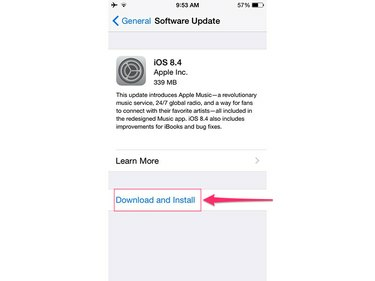
เครดิตรูปภาพ: ได้รับความอนุเคราะห์จาก Apple
แตะ ดาวน์โหลดและติดตั้ง แล้วแตะ ติดตั้ง เพื่อยืนยันว่าคุณต้องการติดตั้งการอัปเดตล่าสุดทั้งหมดที่มีให้สำหรับโทรศัพท์ของคุณ




